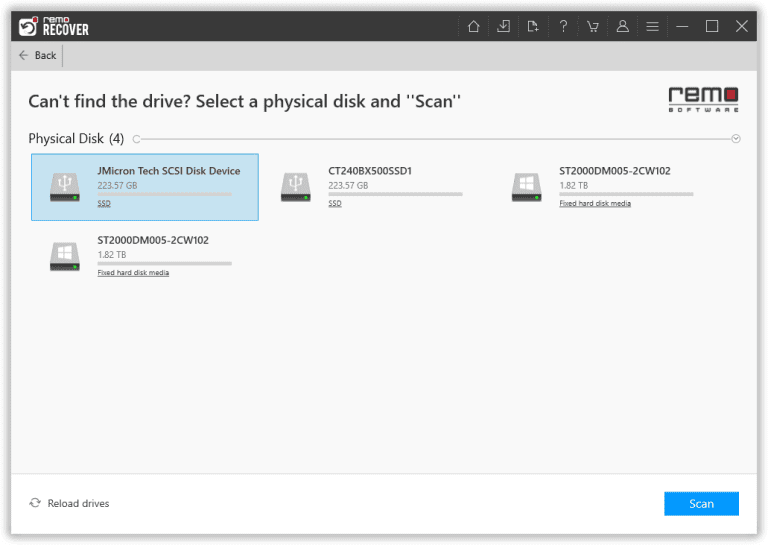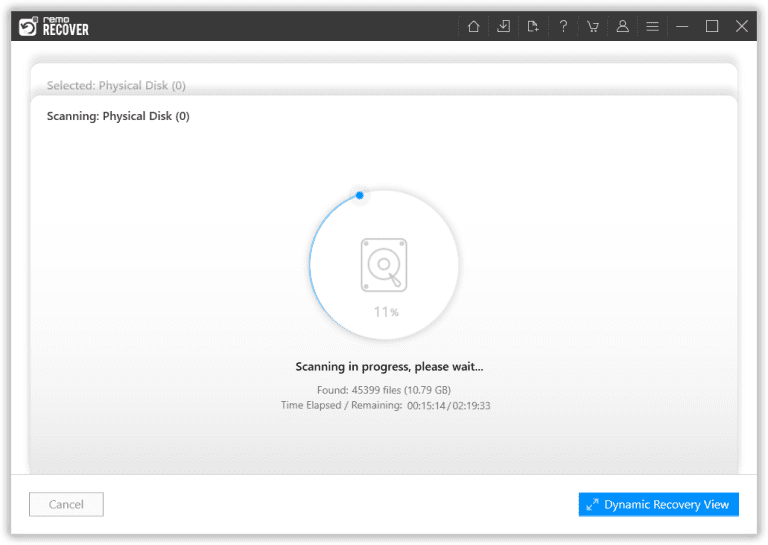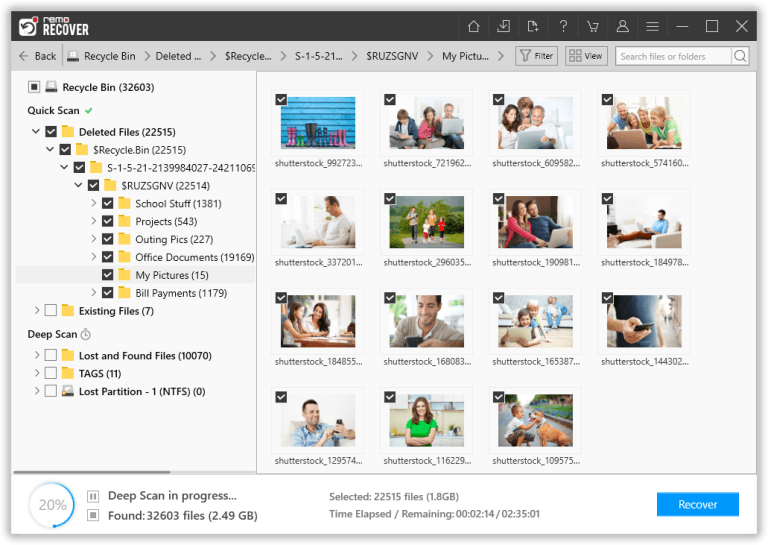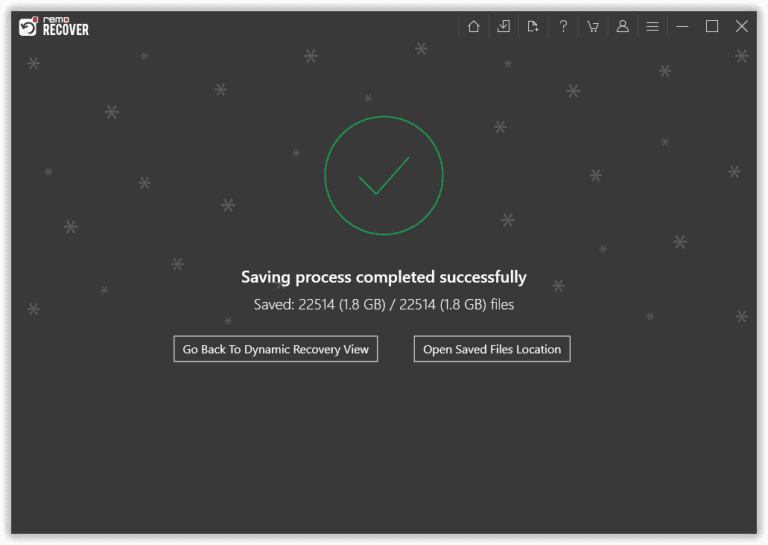L'erreur “Média non valide ou piste 0 incorrecte - disque inutilisable” se produit généralement lorsqu'un utilisateur essaie de formater n'importe quel périphérique de stockage comme un disque dur, carte mémoire ou lecteur flash USB. L'article ci-dessous vous montrera non seulement les méthodes de réparation du secteur défectueux de la piste 0, mais également la récupération des données avant de résoudre le problème. Comprenons d'abord ce qu'est une piste
Sur un disque dur, les données sont stockées sur un chemin circulaire appelé piste. La première piste du périphérique de stockage est généralement appelée piste 0. Cette "piste 0" se compose généralement des 64 premiers secteurs, le premier secteur d'un disque est le secteur zéro. Ce premier secteur est appelé l'enregistrement de démarrage principal, qui est très essentiel pour le démarrage du système d'exploitation. Ainsi, une fois la piste 0 endommagée, vous ne pourrez plus accéder au périphérique de stockage.
Causes du message d'erreur “Média non valide ou piste 0 incorrecte”
Vous trouverez ci-dessous les principales raisons pour lesquelles le message d'erreur “média non valide ou piste 0 incorrecte” est rencontré.
- Problèmes de connexion
- Secteurs défectueux sur le disque dur externe, la clé USB ou la carte mémoire
- MBR manquant ou corrompu
- Problèmes matériels
- La partition de disque n'a pas de lettre de lecteur.
Solution 1: Récupérer des données avant de réparer le périphérique de stockage externe
Il est recommandé à l'utilisateur de sauvegarder les données du périphérique de stockage externe avant de tenter de corriger l'erreur “média non valide ou piste 0 mauvaise”. Dans le processus de correction de l'erreur, l'utilisateur peut finir par perdre des données résidant dans la mémoire logique de l'espace de stockage. Par conséquent, il est judicieux de récupérer vos informations précieuses avant de procéder à la correction de l'erreur.
Cependant, effectuer une réparation sur le lecteur corrompu peut ne pas être en mesure de retrouver l'accès à toutes vos données. Par conséquent, si l'enregistrement des données sur le disque est votre priorité, vous aurez besoin de l'aide d'un outil de récupération de données professionnel comme Remo Récupérer récupérer des données du périphérique de stockage.
Remo Recover est un logiciel de récupération de données fiable qui peut récupérer des données sans effort. Le logiciel peut récupérer plus de 300 formats de fichiers et tout type de périphérique de stockage. L'outil est programmé avec des algorithmes de balayage avancés avec des fonctionnalités de balayage comme Deep Scan et Normal Scan pour récupérer vos précieuses données de la piste 0 du mauvais secteur sans effort
Étapes sur la façon de récupérer les données du secteur défectueux de la piste 0
Suivez les étapes expliquées dans la vidéo ci-dessous pour récupérer vos données. Connectez le périphérique de stockage externe à un système opérationnel.
Voici les étapes pour récupérer les données d'un lecteur avec un support non valide ou suivre 0 erreur de disque défectueux inutilisable :
- Download and Install Remo Recover
Commencez par télécharger et installer le Remo Recover software sur ton ordinateur. - Launch the Tool and Select Your Device with the Track 0 error
Une fois installé, lancez l'outil Remo Recover et sélectionnez le lecteur dans lequel vous avez rencontré l'erreur de piste 0.
- Scan Your Drive
Maintenant, frappez le Scan bouton pour exécuter le processus de numérisation. Remo Recover effectuera un Quick Scan, suivi d'un Deep Scan, qui analyse votre disque secteur par secteur pour garantir une récupération maximale des fichiers.
- View Recovered Data from Your Drive
Pendant que l'analyse est en cours, vous pouvez utiliser le Dynamic Recovery Viewpour afficher les fichiers qui ont été récupérés. Tu peux Preview pour vous assurer que vous avez récupéré les données correctes.
- Save the Files
Après avoir terminé le processus d'analyse, Remo Recover affichera les fichiers récupérés sous le Lost and Found ou Lost Partition dossier. Maintenant, sélectionnez les fichiers que vous souhaitez récupérer et cliquez sur le bouton Récupérer pour les enregistrer à votre emplacement préféré.
Comment réparer la piste 0 Mauvais secteur?
Solution 2: vérifiez si la connexion du disque dur est lâche
Si la connexion du disque est lâche, le disque ne sera pas détecté avec succès. Afin de résoudre le problème, vous devez suivre les méthodes ci-dessous:
- Débranchez votre ordinateur de l'alimentation et éteignez complètement l'ordinateur
- Ouvrez ensuite le boîtier de l'ordinateur pour trouver les connexions du disque dur et de la carte mère
- Vérifiez si le câble du disque dur est fermement connecté à la carte mère.
Si la connexion devient lâche et instable, reconnectez le câble et assurez-vous que le disque dur est suffisamment stable. D'un autre côté, si c'est le disque dur lui-même qui se détache, certains autres composants peuvent être en dislocation. En outre, il est fortement recommandé de prendre l'aide des experts si vous n'êtes pas profond avec le retrait du disque dur ou du périphérique de stockage.
Solution 3: attribuez une lettre de lecteur au disque “piste 0”
Suivez la méthode ci-dessous pour attribuer une lettre de lecteur au disque “Track 0”.
- Clic-droit “My Computer/This PC” et sélectionnez “Manage”.
- Cliquez sur “Disk Management” sous “Storage” dans le panneau de gauche, localisez la partition qui n'a pas de lettre de lecteur et choisissez “Change Drive Letter and Path...”.
- Cliquez sur “Add”, choisissez une lettre de lecteur, puis cliquez sur “OK” lui attribuer une lettre de lecteur.
Après avoir suivi la procédure ci-dessus, vous pourrez voir la lettre attribuée via l'explorateur de fichiers.
Solution 4: Réparer le mauvais disque de la piste 0 en reconstruisant MBR pour Windows
Vous avez besoin de la copie d'installation d'origine de Windows 10 pour réparer l'enregistrement de démarrage principal. Suivez les étapes mentionnées ci-dessous pour résoudre le problème.
- Démarrez à partir du DVD d'installation d'origine (ou de l'USB de récupération)
- À l'écran de bienvenue, cliquez sur Réparer votre ordinateur
- Choisissez Dépannage
- Choisissez l'invite de commande
- Lorsque l'invite de commandes se charge, tapez la commande suivante «bootrec / FixMbr bootrec / FixBoot bootrec / ScanOs bootrec / RebuildBcd»
- Appuyez sur le bouton Entrée après chaque commande et attendez la fin de chaque opération
- Retirez le disque DVD du plateau
- Tapez Quitter et appuyez sur le bouton Entrée
- Redémarrez votre ordinateur et vérifiez si Windows 10 peut maintenant démarrer
Conclusion
L'article résume comment réparer l'erreur de secteur de la piste 0 avec des méthodologies sans tracas. Fortement recommandé d'avoir une sauvegarde de vos précieuses données sur plusieurs périphériques de stockage, car les scénarios imprévus de perte de données peuvent être désastreux.